Beste kostenlose Remote-Desktop-Software für Windows 10
Remote -Desktop- oder Screen-Sharing-Anwendungen sind Anwendungen, die es einem Benutzer ermöglichen, seinen Bildschirm über das Internet zu streamen und Remote-Support von jedem anderen Benutzer auf der ganzen Welt zu erhalten. Remote-Desktop-Software ist nützlich für diejenigen, die in einem Team an einem Projekt arbeiten und Online-Reparaturunterstützung für ihren Windows-PC wünschen . Es gibt viele solcher Remote-Desktop-Software, aber wir haben die besten für Sie ausgewählt – also werfen wir einen Blick darauf.
Remote-Desktop-Software für Windows
1. Teamviewer
Team Viewer ist wohl die beste und schnellste Lösung für Remote-Desktop-Sharing und File-Sharing. Es gibt überhaupt keine Anmeldeprozesse, nur eine ID und ein Passwort, die in jeder Sitzung in Ihrem Team Viewer -Fenster angezeigt werden.

Um zu beginnen, müssen Sie Team Viewer öffnen . Sie werden eine ID und ein Passwort(Password) sehen , geben Sie diese Anmeldeinformationen an den anderen Benutzer weiter, mit dem Sie sich verbinden möchten. Wenn Sie sich mit jemand anderem verbinden möchten, fragen Sie nach der ID und dem Passwort, die in seinem/ihrem Team Viewer- Fenster angezeigt werden. Team Viewer zeigt schnelle Echtzeit-Ergebnisse und die Bildschirmfreigabe ist einfach genial.
2. Mikogo
Vielleicht haben Sie sogar schon früher im Windows Club über dieses kostenlose Tool gelesen . Mit Mikogo(Mikogo) können Sie ganz einfach eine Webkonferenz oder einen Gruppen-Video-Chat durchführen. Mit diesem Tool können Sie ganz einfach Ihren Bildschirm/Dateien oder sogar Text teilen. Dies ist eine einfach zu bedienende und kostenlose Software.

Sie können Ihre Sitzung sogar sperren(Lock) und anhalten(Pause) , indem Sie die beiden Schaltflächen oben verwenden. Sie können das Kontrollkästchen Sitzungsprotokoll erstellen aktivieren(Create Session Log) , wenn Sie nach Ihrer Sitzung ein Protokoll wünschen. Die Geschwindigkeit des Programms ist gut, ebenso die Benutzeroberfläche. Es ist sehr einfach zu bedienen, und ich würde sagen, eine benutzerfreundliche Oberfläche mit einigen Animationen.
3. Skypen(Skype)
Sie werden erstaunt sein, Skype in diesem Beitrag zu sehen. Nun , Freunde, nach einigen Vergleichen und Tests habe ich das Gefühl, dass die in (Well)Skype verfügbare Bildschirmfreigabeoption wirklich gut funktioniert und eine gute Qualität zeigt, während Sie Ihren Bildschirm mit anderen teilen.
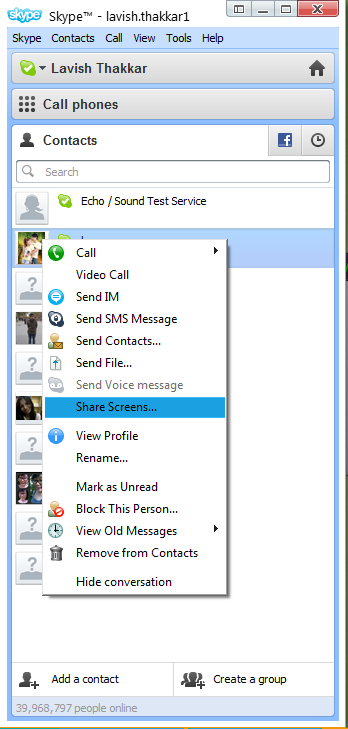
Um Ihren Bildschirm freizugeben, klicken Sie mit der rechten Maustaste auf einen Kontakt und klicken Sie auf Bildschirme freigeben . (Share)Sie können Gesamter Bildschirm(Entire Screen) oder Fenster(Select Windows) auswählen auswählen . Der Rest ist einfach und selbsterklärend.
Andere Remote Desktop-Software, die Sie vielleicht ausprobieren möchten:(Other Remote Desktop software you may want to check out:)
Microsoft-Remotedesktop-Assistent(Microsoft Remote Desktop Assistant) | AeroAdmin | Ammyy-Admin | Ulterius | Remote-Desktop-Organizer | Chrome-Remotedesktop.
Ich hoffe(Hope) , Ihnen hat unsere Liste der Remote-Desktop-Software gefallen. In diesem Beitrag geht es um kostenlose Bildschirmfreigabesoftware(free screen-sharing software) für Windows-PCs.
Wenn Sie ähnliche kostenlose Software hinzufügen möchten, tun Sie dies bitte im Kommentarbereich.
Related posts
Beste kostenlose Remotedesktop-Software für Windows 10
Beste kostenlose PCB-Design-Software für Windows 10
Beste kostenlose Schaltungssimulationssoftware für Windows 10
Die besten Desktop-Countdown-Timer-Apps für Windows 10
Beste kostenlose Zeichensoftware für Windows 10, um den Künstler in Ihnen zum Vorschein zu bringen
Novabench ist eine umfassende Benchmark-Software für Windows 10
Beste kostenlose Software zum Zeichnen auf dem Bildschirm in Windows 10 PC
Beste kostenlose Bitcoin-Mining-Software für Windows 10
Die 16 besten kostenlosen Netzwerküberwachungssoftware für Windows 10
Beste kostenlose Animationssoftware für Windows 11/10
Beste kostenlose statistische Analysesoftware für Windows 11/10
Beste kostenlose Bildschirmaufnahmesoftware für Windows 11/10
Beste kostenlose Barcode-Scanner-Software für Windows 10
So verwenden Sie Remotedesktop in Windows 10
Beste Datei- und Ordnerverschlüsselungssoftware für Windows 10
Die beste kostenlose Fenstermanager-Software für Windows 10
Die Registerkarte „Remote Desktop“ in RDWEB fehlt im Edge-Browser in Windows 10
Aktivieren Sie Remotedesktop unter Windows 10 in weniger als 2 Minuten
Bitdefender Free Antivirus Edition für Windows 10
Bester kostenloser Hörbuch-Player für Windows 10
